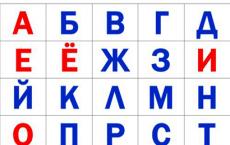خطأ في الاتصال بتحديث عالم الدبابات. لا يوجد اتصال بخادم تحديث World of Tanks
هناك الكثير من الطلبات في التعليقات التي تطلب المساعدة في حل المشكلة عندما لا يكون هناك اتصال بخادم تحديث World of Tanks. هناك ثلاثة حلول بسيطة سنخبرك بها أدناه.
مشكلة في الاتصال بخادم التحديث
عندما يكون من المستحيل الاتصال بخادم تحديث WOT، استخدم أحد الإرشادات التالية لحل المشكلة وتنزيل التحديثات والدخول إلى اللعبة:
حل
الخيار 1
لحل المشكلة عند فشلها، عليك القيام بما يلي. أولاً، تأكد من أن الإنترنت لديك يعمل بشكل صحيح. ثم أعد تشغيل جهاز الكمبيوتر الخاص بك وأوقف تشغيل الإنترنت إذا كنت تحصل عليه من خلال جهاز توجيه أو جهاز توجيه. وهذا يعني أنه يجب فصل بطاقة الشبكة أو المودم عن الطاقة: سيتم إيقاف تشغيل بطاقة الشبكة من تلقاء نفسها عند إعادة تشغيل جهاز الكمبيوتر، وعادةً ما يتم فصل المودم أو جهاز التوجيه أو جهاز التوجيه أو أي موصل آخر عن الطاقة يدويًا. بهذه الطريقة نضمن لك إعادة ضبط اتصالك الحالي بالإنترنت والاتصال مرة أخرى. بعد إعادة الاتصال بالشبكة، يختفي حظر الوصول إلى تحديثات WOT.يعمل هذا الخيار عادةً على إصلاح مشكلة الاتصال للمستخدمين الذين لديهم عنوان IP ديناميكي.
إذا لم تتمكن من الاتصال بخادم التحديث بعد إكمال هذا الإجراء، فجرب الخيارات الأخرى أدناه.
الخيار 2
بعد تجربة الخيار الأول أعلاه، نقوم بما يلي. تحتاج إلى الدخول إلى إعدادات اتصال الشبكة الخاصة بك وتغيير خادم DNS المتاح إلى خادم جديد. في نظام التشغيل Windows 10 يتم ذلك على النحو التالي:
- انتقل إلى الإعدادات (ابدأ - الإعدادات)
- شبكة تواصل وانترنت
- إيثرنت
- قم باستدعاء خصائص المحول الذي يمكنك من خلاله الوصول إلى الإنترنت. إذا كان سلكيًا، فعندئذٍ "إيثرنت"، وإلا " شبكة لاسلكية". لقد انتهى هذا انقر على اليمينالماوس على الأيقونة.
- نقوم بفتح خصائص البروتوكول “IP version 4 (TCP/IPv4)” أيضاً من خلال زر الفأرة الأيمن.
- ضع نقطة بجوار "استخدام عناوين خادم DNS التالية" وأدخل إذا لم يكن الأمر كذلك، وإلا فاستبدل خادم DNS بـ 8.8.8.8. هذا هو خادم DNS الخاص بجوجل. الثاني الذي ندخله هو خادم Yandex DNS 77.88.8.8.
- احفظ بالضغط على زر "موافق".
للراحة، قمنا بإعداد تعليمات بيانية لك:
بعد إكمال الخطوات الموضحة أعلاه، سيتم الاتصال بخادم تحديث World of Tanks من خلال السياسة المفتوحة المقبولة عمومًا للوصول إلى الموارد على الإنترنت التي توفرها محركات البحث الرائدة. سيؤدي هذا إلى القضاء على مشكلة عدم توفر تحديثات World of Tanks.
الخيار 3
إذا كان هناك خيار آخر لحل المشكلة مع WOT. في أغلب الأحيان، بعد إصدار التصحيح التالي، توفر الخوادم إمكانية الوصول للتنزيل لأولئك اللاعبين الذين يحاولون التنزيل أولاً ولأولئك الذين لديهم اتصال إنترنت عالي الجودة. إذا لم تندرج ضمن الفئة الأولى ولم يكن لديك اتصال شبكة عالي الجودة وفقًا للمعايير الحديثة، فما عليك سوى الانتظار. نعم، لقد فهمت الأمر بشكل صحيح. مرة أخرى: انتظر حتى يقوم غالبية اللاعبين بتنزيل التصحيح الجديد، وبعد ذلك سيكون الوصول إلى خوادم التحديث متاحًا لك. تم إجراء هذا التصفية نظرًا لحقيقة أن عدد الاتصالات المتزامنة بمركز بيانات World of Tanks أثناء إصدار التحديثات يتجاوز المخططات. في هذه الظروف، تعطى الأولوية للاعبين الذين لديهم إنترنت سريع، والذي لن يستغرق وقتًا طويلاً في الطابور لتنزيل التصحيح. تحلى بالصبر وإذا كان كل شيء على ما يرام حقًا مع الإنترنت لديك، فبعد 6-12 ساعة من لحظة إصدار التحديث، سيكون الوصول إلى خوادم WOT مفتوحًا لك.
انقر على عنوان القسم لرؤية المعلومات الكاملة، أو على وصف الخطأ لمعرفة الحل.
ما هو قاذفة
إذا قمت بتثبيت اللعبة ليس من خلال Game Center، ولكن باستخدام Launcher، فستجد في مجلد اللعبة المثبتة ملفين يمكنك من خلالهما تشغيل اللعبة:
- عميل اللعبة - WorldOfTanks.exe؛
- مشغل اللعبة هو WOTLauncher.exe.
إذا قمت بتشغيل اللعبة باستخدام اختصار على سطح المكتب أو من قائمة "ابدأ" التي تم إنشاؤها عند تثبيت اللعبة، فسيتم تشغيل المشغل. تبدو نافذة المشغل كما يلي:
إذا قمت بالنقر فوق الزر "تشغيل" في المشغل، فسيتم تشغيل ملف عميل اللعبة (WorldOfTanks.exe). نافذته تبدو مثل هذا:

Launcher هو برنامج إرسال يسمح لك بالعثور بسرعة على المعلومات الضرورية حول اللعبة وتغيير الإعدادات الأساسية واكتشافها آخر الأخبار، انتقل إلى البوابة الرسمية وإلى دليل المشروع، في وسائل التواصل الاجتماعيوPremium Store، قم بتعبئة حسابك وادخل إلى اللعبة نفسها.
بعد الإطلاق، يقوم المشغل تلقائيًا بالتحقق من سلامة ملفات اللعبة وامتثال عميل اللعبة احدث اصداروإذا لزم الأمر، قم بتحديث اللعبة إلى الإصدار الأحدث.
ميزات قاذفة إضافية
من خلال المشغل، يمكنك أيضًا تشغيل اللعبة في الوضع الآمن أو تشغيل اللعبة مع إعادة ضبط إعدادات الرسومات. للقيام بذلك، انقر فوق السهم الموجود بجانب الزر "تشغيل" وحدد الوضع المطلوب.

- يعد تشغيل اللعبة في الوضع الآمن مفيدًا إذا كنت تلعب مع بعض التعديلات وتواجه مشكلات أثناء اللعب. للتحقق مما إذا كانت المشكلة مرتبطة بالتعديلات، قم بتشغيل اللعبة في الوضع الآمن. تعديل المثبتةسيتم تعطيله حتى إعادة التشغيل التالية للعبة.
- إذا سمعت بعد بدء اللعبة الموسيقى التمهيدية، ولكن الشاشة سوداء أو ظهرت عليها الرسالة "خارج النطاق"، فقم بتشغيل اللعبة وأعد ضبط إعدادات الرسوم.
لا يتم تنزيل التحديث 1.4.1
لكي يعمل المشغل وعميل اللعبة بشكل صحيح، يلزم وجود اتصال دائم بالإنترنت.
إذا واجهت صعوبات في تحديث عميل اللعبة من الإصدار 1.4 إلى الإصدار 1.4.1 عبر المشغل، فاستخدم طريقة بديلةتثبيت التحديث. لهذا:
- قم بتنزيل ملفات التحديث 1.4.1 بنفسك باستخدام الروابط أدناه:
- الملف رقم 1(136 ميجابايت، المجموع الاختباري MD5:):
مباشرة أو عبر التورنت. - الملف رقم 2(185 ميجابايت، المجموع الاختباري MD5:):
مباشرة أو عبر التورنت. - الملف رقم 3(مطلوب فقط لعميل HD، 199 ميجابايت، المجموع الاختباري MD5:):
مباشرة أو عبر التورنت.
- الملف رقم 1(136 ميجابايت، المجموع الاختباري MD5:):
2. انقل الملفات التي تم تنزيلها إلى مجلد التحديثات، الموجود في المجلد الذي يحتوي على اللعبة المثبتة (على سبيل المثال، C:\Games\World_of_Tanks\Updates). قائمة الملفات المراد نقلها:
- wot_1.4.1.19471_1.4.0.19449_client.wgpkg,
- wot_1.4.1.19471_1.4.0.19426_sdcontent.wgpkg,
- wot_1.4.1.19471_1.4.0.19426_hdcontent.wgpkg (هذا الملف مطلوب إذا كنت تقوم بتحديث عميل HD).
3. قم بتشغيل مشغل اللعبة (ملف WoTLauncher.exeالموجود في المجلد الذي يحتوي على اللعبة المثبتة) وانتظر حتى يتم تثبيت التحديث.
فشل في فك التحديثات
إذا رأيت هذه الرسالة على شاشتك، فاتبع الإرشادات أدناه (واحدة تلو الأخرى حتى يتم حل المشكلة):



طريقة 1
تحقق من جهاز الكمبيوتر الخاص بك ل البرمجيات الخبيثة: الفيروسات وبرامج التجسس وما إلى ذلك. للتحقق، نوصي باستخدام الأدوات المساعدة المجانية التالية:
- أداة إزالة الفيروسات (من كاسبيرسكي)؛
الطريقة 2
- القرص الصلب للأخطاء. يجب إجراء الفحص لمحرك الأقراص المحلي الذي تم تثبيت اللعبة عليه.
- في إعدادات مكافحة الفيروسات، يكون عميل اللعبة موجودًا في المنطقة الموثوقة.
- امسح مجلد "التحديث" الموجود في المجلد الذي يحتوي على عميل اللعبة المثبت (على سبيل المثال، C:\Games\World_of_Tanks).
- بعد إكمال هذه الخطوات، ابحث عن الملف في المجلد الذي يحتوي على اللعبة المثبتة - WOTLauncher.exe، وانقر عليه بزر الماوس الأيمن وحدد "تشغيل كمسؤول".
الطريقة 3
- تعطيل برامج مكافحة الفيروسات بشكل كامل.
- ابحث عن الملف في المجلد الذي يحتوي على اللعبة المثبتة - WOTLauncher.exe، وانقر بزر الماوس الأيمن عليه وحدد "تشغيل كمسؤول".
- انتظر حتى يتم تثبيت التحديث.
الطريقة الرابعة
- حساب إضافي مستخدم ويندوزمع حقوق المسؤول.
عند إنشاء حساب، استخدم الأحرف اللاتينية فقط.
- قم بتسجيل الدخول إلى جهاز الكمبيوتر الخاص بك باستخدام الحساب الذي قمت بإنشائه.
- ابدا اللعبة.
الطريقة الخامسة
- كبش.
- تشغيل كمسؤول.
- انتظر حتى يتم تثبيت التحديث.
"تحديث أداة تحميل التشغيل: التحقق من وجود تحديثات"
إذا كان شريط الحالة يعرض "تحديث أداة تحميل التشغيل: التحقق من وجود تحديثات"، فقم بما يلي:
- مسح ذاكرة التخزين المؤقت "".
- تحقق من الوصول إلى خادم التحديث. لهذا:
- اضغط على اختصار لوحة المفاتيح فوز+ر، في الحقل "فتح"، أدخل كمد، يضعط نعم.
- ping update.worldoftanks.ru. انقر يدخل.
- تأكد من أن عدد الحزم المرسلة يساوي العدد المستلم.
""تعذر عرض صفحة الويب""
إذا رأيت الرسالة "تعذر عرض صفحة الويب" على شاشتك، فحاول إعادة ضبط إعداداتك متصفح الانترنت. لهذا:
- أثناء وجودك في متصفح الإنترنت، انقر فوق بديل، ثم انقر فوق الأدوات > خيارات الإنترنت.
- في النافذة التي تظهر، حدد علامة التبويب "خيارات متقدمة" وانقر على الزر إعادة ضبط.
- في نافذة "إعادة ضبط إعدادات Internet Explorer" التي تظهر، قم بتنشيط خيار "إزالة الإعدادات الشخصية" وانقر على الزر إعادة ضبط.
- بعد إكمال الخطوات المذكورة أعلاه، قم بإعادة تشغيل Internet Explorer.
- قم بتشغيل المشغل وانتظر حتى يتم تحديث عميل اللعبة تلقائيًا.
لا يمكن النقر على زر "تشغيل".
إذا كان زر التشغيل باللون الرمادي ولا يمكن النقر فوقه، فقم بما يلي:

- أعد تثبيت Internet Explorer بعد إلغاء تثبيت الإصدار الحالي من هذا المتصفح.
- لنظام التشغيل Windows Windows 7، Windows 8:
- إلغاء تثبيت إنترنت إكسبلورر:
انقر فوق ابدأ > لوحة التحكم > البرامج والميزات > تشغيل ميزات Windows أو إيقاف تشغيلها، وفي قائمة ميزات Windows، قم بإلغاء تحديد Internet Explorer. في النافذة التي تفتح، انقر فوق الزر نعم. قم بإعادة تشغيل جهاز الحاسوب الخاص بك.
آي إي 9 لنظام التشغيل Windows Vista/7/8 x32 ;
آي إي 9 لنظام التشغيل Windows Vista/7/8 x64 .
- إلغاء تثبيت إنترنت إكسبلورر:
- لنظام التشغيل Windows XP:
- إلغاء تثبيت إنترنت إكسبلورر:
انقر فوق ابدأ > تشغيل. في الحقل "فتح"، أدخل الأمر appwiz.cpl وانقر على الزر نعم. قد يستغرق إنشاء قائمة البرامج بضع ثوانٍ. قم بالتمرير لأسفل القائمة وحدد "Windows Internet Explorer" ثم انقر فوق الزر يمسح. قم بإعادة تشغيل جهاز الحاسوب الخاص بك. - تنزيل برنامج تثبيت متصفح Internet Explorer:
. - بعد التثبيت، قم بإعادة تشغيل جهاز الكمبيوتر الخاص بك.
- إلغاء تثبيت إنترنت إكسبلورر:
- لنظام التشغيل Windows Windows 7، Windows 8:
- تحديث أدوبي مشغل الفلاشإلى أحدث إصدار من موقع الشركة المصنعة.
يُنصح بتحديث/تثبيت Adobe Flash Player من خلال متصفح Internet Explorer.
- انقر على الرابط أو انسخه والصقه في شريط عنوان Internet Explorer.
- في الصفحة المحملة، قم بإلغاء تحديد المربعات وانقر على الزر تثبيت الآن.
- احفظ الملف واتبع تعليمات المثبت.
- أعد تثبيت جافا. للقيام بذلك، قم بتنزيل Java من موقع الشركة المصنعة أو من الخادم الخاص بنا.
تتم إعادة تشغيل المشغل تلقائيًا مع ظهور الخطأ "يحدث استثناء غير معالج"
عادةً ما تحدث هذه المشكلة بسبب تلف بعض مكونات نظام التشغيل:

لحل المشكلة، اتبع الخطوات التالية بالتسلسل.
فحص مكافحة الفيروسات
فحص جهاز الكمبيوتر الخاص بك مع مكافحة الفيروسات برمجة، يختلف عن الأداة المثبتة (على سبيل المثال، الأداة المساعدة المجانية Dr.Web CureIT أو أداة إزالة الفيروسات Kaspersky المجانية)، لأنها قد تتضرر بسبب فيروس ولا تشير إلى وجود برامج ضارة.
يوصى بإجراء الاختبار في وضع التمهيد الآمن.
فحص سلامة النظام
- انقر يبدأ(بالنسبة لنظامي التشغيل Windows 8 وWindows 10: اضغط على اختصار لوحة المفاتيح شبابيك + ر)، في الحقل "فتح"، أدخل كمد، ثم انقر بزر الماوس الأيمن على الملف cmd.exeوحدد "تشغيل كمسؤول".
- في موجه الأوامر، أدخل اس اف سي/سكانوو اضغط يدخل.
- انتظر حتى اكتمال فحص النظام.
إعادة تثبيت إنترنت إكسبلورر
بالنسبة لأنظمة التشغيل Windows Vista، وWindows 7، وWindows 8، وWindows 10:
- إلغاء تثبيت إنترنت إكسبلورر:
انقر فوق ابدأ > لوحة التحكم > البرامج والميزات > تشغيل ميزات Windows أو إيقاف تشغيلها، وفي قائمة ميزات Windows، قم بإلغاء تحديد Internet Explorer. في النافذة التي تفتح، انقر فوق الزر نعم. قم بإعادة تشغيل جهاز الحاسوب الخاص بك. - قم بتنزيل مثبت متصفح Internet Explorer 11 لنظام التشغيل Windows 32 بت و64 بت.
- بعد التثبيت، قم بإعادة تشغيل جهاز الكمبيوتر الخاص بك.
لنظام التشغيل Windows XP:
- إلغاء تثبيت إنترنت إكسبلورر:
انقر فوق ابدأ > تشغيل. في الحقل "فتح"، أدخل الأمر appwiz.cplوانقر على الزر نعم. قد يستغرق إنشاء قائمة البرامج بضع ثوانٍ. قم بالتمرير لأسفل القائمة وحدد Windows Internet Explorer، ثم انقر فوق الزر يمسح. قم بإعادة تشغيل جهاز الحاسوب الخاص بك. - قم بتنزيل برنامج تثبيت متصفح Internet Explorer: Internet Explorer 8 لنظام التشغيل Windows XP.
- بعد التثبيت، قم بإعادة تشغيل جهاز الكمبيوتر الخاص بك.
إعادة تثبيت Microsoft Visual C++
- قم بإزالة كافة مكونات Microsoft Visual C++ المثبتة على جهاز الكمبيوتر الخاص بك:
- انقر على الزر يبدأوافتح لوحة التحكم.
- حدد البرامج والميزات أو إضافة أو إزالة البرامج.
- تحديد وإزالة كافة مكتبات Microsoft Visual C++.
- بعد إزالة المكتبات، قم بإعادة تشغيل جهاز الكمبيوتر الخاص بك.
- قم بتنزيل المكتبات التالية وتثبيتها بالترتيب المذكور:
- مايكروسوفت فيجوال سي++ 2008 (x64)
- Microsoft Visual C++ 2010 (x64) (اختياري لأنظمة 64 بت فقط).
- بعد تثبيت المكتبات، قم بإعادة تشغيل جهاز الكمبيوتر الخاص بك.
تثبيت MSXML 4.0 Service Pack 3:
- اتبع الرابط وانقر تحميل.
- حدد المربع msxml.msi وانقر فوقه
- قم بتشغيل الملف الذي تم تنزيله واتبع جميع الخطوات لتثبيت الحزمة.
- بعد اكتمال التثبيت، قم بإعادة تشغيل جهاز الكمبيوتر الخاص بك.
إذا استمرت المشكلة بعد اتباع جميع التوصيات المذكورة أعلاه، فاتصل بمركز الخدمة لإعادة تثبيت نظام التشغيل بشكل صحيح.
فشل في تنزيل التحديثات
إذا رأيت رسالة الخطأ هذه عند تشغيل المشغل، فاتبع الإرشادات الموضحة أدناه (واحدة تلو الأخرى حتى يتم حل المشكلة).

طريقة 1
- انقر على الزر يبدأ فوز+ر). في حقل "البحث عن البرامج والملفات"، أدخل كمد.
- cmd.exe- انقر بزر الماوس الأيمن عليه واختر "تشغيل كمسؤول".
- في موجه الأوامر، أدخل الأمر إيبكونفيغ / فلوشدسواضغط على المفتاح يدخل.
- ثم أدخل الأمر إيبكونفيغ /تسجيلdnsواضغط مرة أخرى يدخل.
الطريقة 2
- افتح المجلد الذي تم تثبيت اللعبة عليه (على سبيل المثال، C:\Games\World_of_Tanks).
- ابحث عن ملف WOTLauncher.cfg في المجلد وافتحه باستخدام محرر نصوص (Notepad، Notepad+، وما إلى ذلك) لتحريره.
- باستخدام مزيج السيطرة+Fالعثور على الخط
3 . - استبدل الرقم الموجود فيه 3 على 2 (إذا كان يستحق 2 ، ثم العكس).
- حفظ التغييرات وإغلاق الملف.
- قم بتشغيل المشغل وحاول التحديث.
فشل الاتصال بخدمة التحديث عبر http
إذا رأيت إحدى هذه الرسائل على شاشتك، فاتبع الإرشادات أدناه (واحدة تلو الأخرى حتى يتم حل المشكلة):

طريقة 1
- انقر فوق الزر يبدأ. (بالنسبة لنظام التشغيل Windows 8: اضغط على اختصار لوحة المفاتيح فوز+ر).
- في حقل "بدء البحث"، أدخل كمد.
- سيتم عرض الملف في نتائج البحث cmd.exe- انقر بزر الماوس الأيمن عليه واختر "تشغيل كمسؤول".
- في سطر الأوامر الذي يظهر، أدخل الأمر إيبكونفيغ / فلوشدسو اضغط يدخل.
- ثم أدخل الأمر إيبكونفيغ /تسجيلdnsواضغط على المفتاح مرة أخرى يدخل.
- قم بتشغيل المشغل وحاول التحديث.
الطريقة 2
كحل بديل، حاول تعيين عناوين خادم DNS الخاص بك على عناوين خادم DNS العامة لـ Google. لهذا:
- انقر يبدأفي القائمة التي تفتح، حدد "لوحة التحكم".
- في المربع "عرض" الموجود أعلى اليمين، حدد "أيقونات صغيرة" لتسهيل العثور عليها.
- حدد "مركز الشبكة والمشاركة" من القائمة.
- في القائمة الموجودة على اليسار، انقر فوق "تغيير إعدادات المحول".
- انقر بزر الماوس الأيمن على أيقونة الاتصال التي ستقوم بتغيير إعدادات DNS لها. في القائمة التي تفتح، حدد "خصائص".
- في النافذة التي تفتح، حدد علامة التبويب "الشبكة".
- في الحقل "يتم استخدام المكونات التي تم التحقق منها بواسطة هذا الاتصال"، حدد "Internet Protocol Version 4 (TCP/IPv4)". على اليمين، أسفل الحقل، انقر فوق الزر ملكيات.
- في الجزء السفلي من النافذة التي تفتح، في علامة التبويب "عام"، حدد المربع بجوار "استخدام عناوين خادم DNS التالية" وأدخل العناوين التالية: 8.8.8.8 و 8.8.4.4.
- انقر نعملحفظ التغييرات. أعد تشغيل اتصال الشبكة (اقطع الاتصال وأعد الاتصال) أو أعد تشغيل الكمبيوتر.
- قم بتشغيل المشغل وحاول التحديث.
الطريقة 3
- في إعدادات مكافحة الفيروسات إلى المنطقة الموثوقة.
- قم بتشغيل المشغل وحاول التحديث.
الطريقة الرابعة
- إذا كان لديك جهاز توجيه، فحاول الاتصال بالإنترنت مباشرة، وتجاوز جهاز التوجيه.
- قم بتشغيل المشغل وحاول التحديث.